Kommen wir zum Modul "Verkauf" . Wenn das Suchfeld angezeigt wird, klicken Sie auf die Schaltfläche "leer" . Wählen Sie dann oben eine Aktion aus "Einen Verkauf machen" .

Der automatisierte Arbeitsplatz des Verkäufers wird angezeigt.
![]() Die Grundprinzipien der Arbeit am automatisierten Arbeitsplatz des Verkäufers sind hier niedergeschrieben.
Die Grundprinzipien der Arbeit am automatisierten Arbeitsplatz des Verkäufers sind hier niedergeschrieben.
Wenn Sie Clubkarten nutzen, an unterschiedliche Kunden zu unterschiedlichen Preisen verkaufen, Waren auf Kredit verkaufen, Kunden mit modernen Mailing -Methoden über neue Wareneingänge informieren wollen, dann ist es für Sie wichtig, für jeden Verkauf einen Käufer auszuwählen.

Wenn Sie einen großen Kundenstrom haben, verwenden Sie am besten Clubkarten. Um dann nach einem bestimmten Kunden zu suchen, reicht es aus, die Clubkartennummer in das Feld „ Kartennummer “ einzugeben oder als Scanner einzulesen.
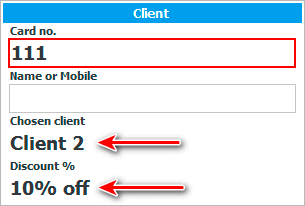
Vor dem Scannen von Produkten muss nach einem Kunden gesucht werden, da verschiedenen Käufern unterschiedliche Preislisten zugeordnet sein können.
Nach dem Scannen nehmen Sie sofort den Namen des Kunden und ob er einen Rabatt hat, wenn er eine spezielle Preisliste verwendet.
Es besteht jedoch die Möglichkeit, Clubkarten nicht zu verwenden. Jeder Kunde kann nach Name oder Telefonnummer gefunden werden.
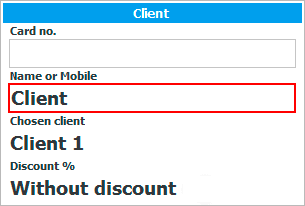
Wenn Sie eine Person nach Vor- oder Nachnamen suchen, finden Sie möglicherweise mehrere Käufer, die den angegebenen Suchkriterien entsprechen. Alle werden im Bereich auf der linken Seite der Registerkarte „ Kundenauswahl “ angezeigt.

Bei einer solchen Suche müssen Sie in der vorgeschlagenen Liste auf den gewünschten Kunden doppelklicken, damit seine Daten in den aktuellen Verkauf eingefügt werden.
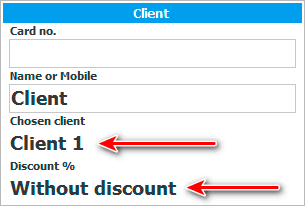
Wenn bei der Suche der gewünschte Kunde nicht in der Datenbank ist, können wir einen neuen hinzufügen. Klicken Sie dazu unten auf die Schaltfläche „ Neu “.

Es erscheint ein Fenster, in dem wir den Namen des Kunden, die Mobiltelefonnummer und andere nützliche Informationen eingeben können.
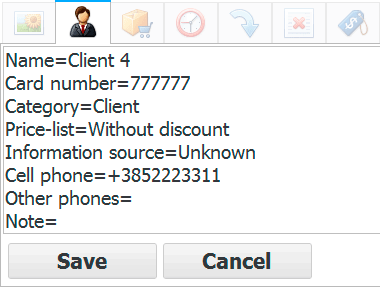
Wenn Sie auf die Schaltfläche „ Speichern “ klicken, wird der neue Kunde der einheitlichen Kundendatenbank der Organisation hinzugefügt und sofort in den aktuellen Verkauf aufgenommen.
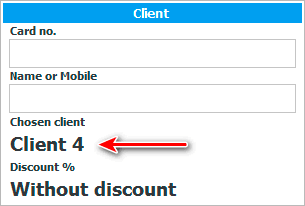
Erst wenn ein Kunde hinzugefügt oder ausgewählt wurde, können Sie mit dem Scannen von Produkten beginnen. Sie werden sicher sein, dass die Preise für die Waren unter Berücksichtigung des Rabatts des ausgewählten Käufers berücksichtigt werden.
Nachfolgend finden Sie weitere hilfreiche Themen:
![]()
Universelles Buchhaltungssystem
2010 - 2024